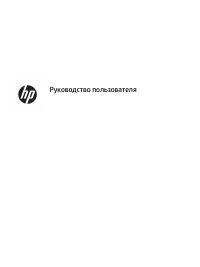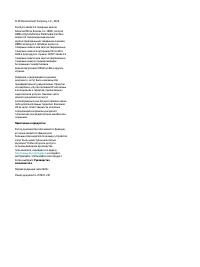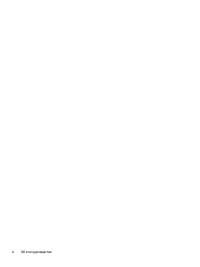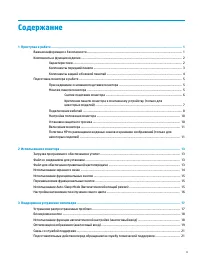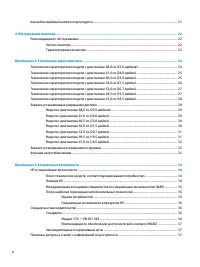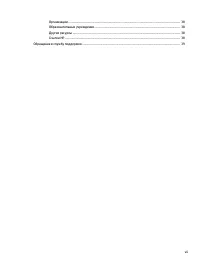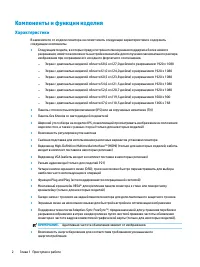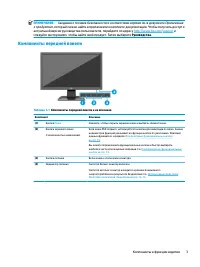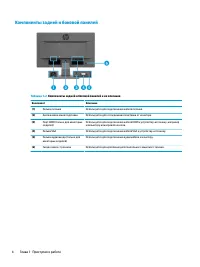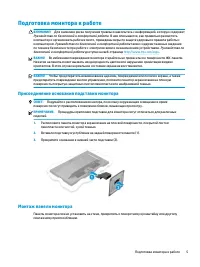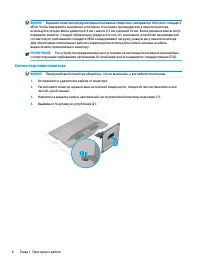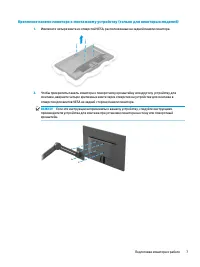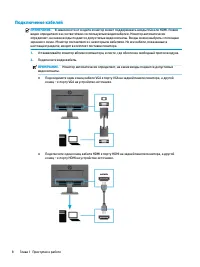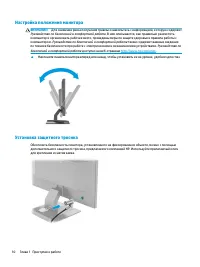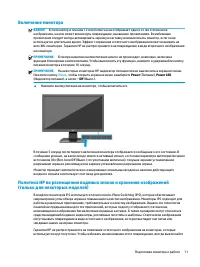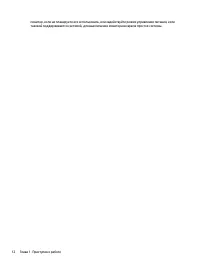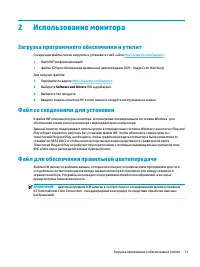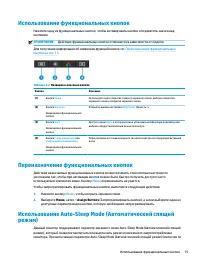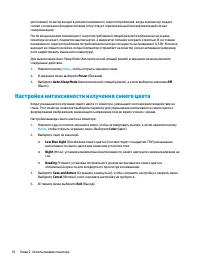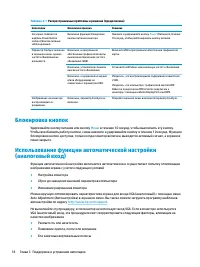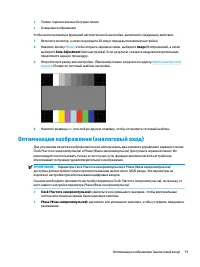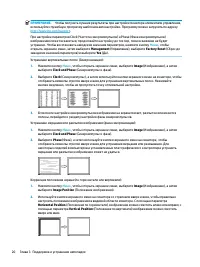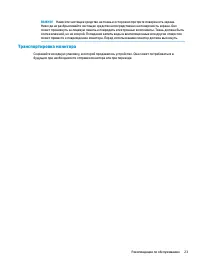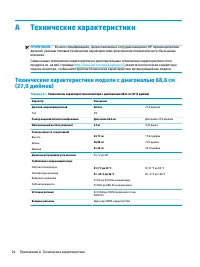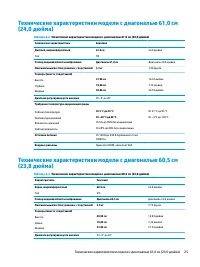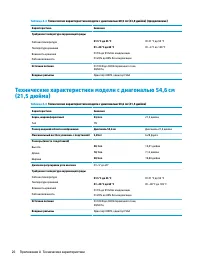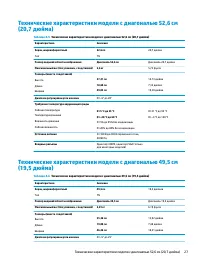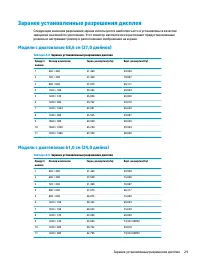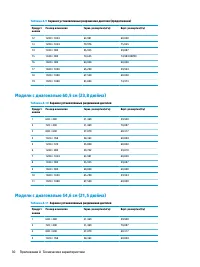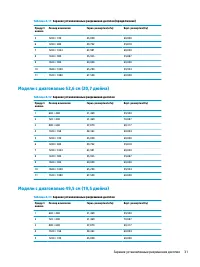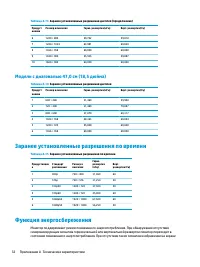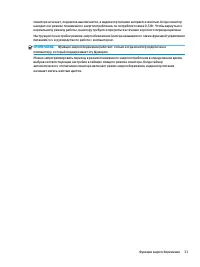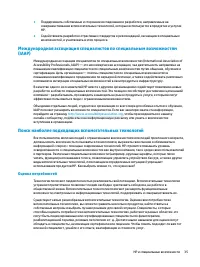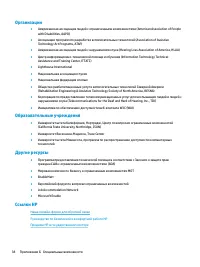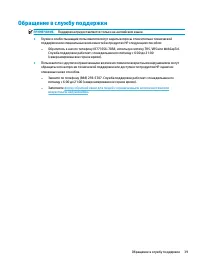Мониторы HP P27v G4 - инструкция пользователя по применению, эксплуатации и установке на русском языке. Мы надеемся, она поможет вам решить возникшие у вас вопросы при эксплуатации техники.
Если остались вопросы, задайте их в комментариях после инструкции.
"Загружаем инструкцию", означает, что нужно подождать пока файл загрузится и можно будет его читать онлайн. Некоторые инструкции очень большие и время их появления зависит от вашей скорости интернета.
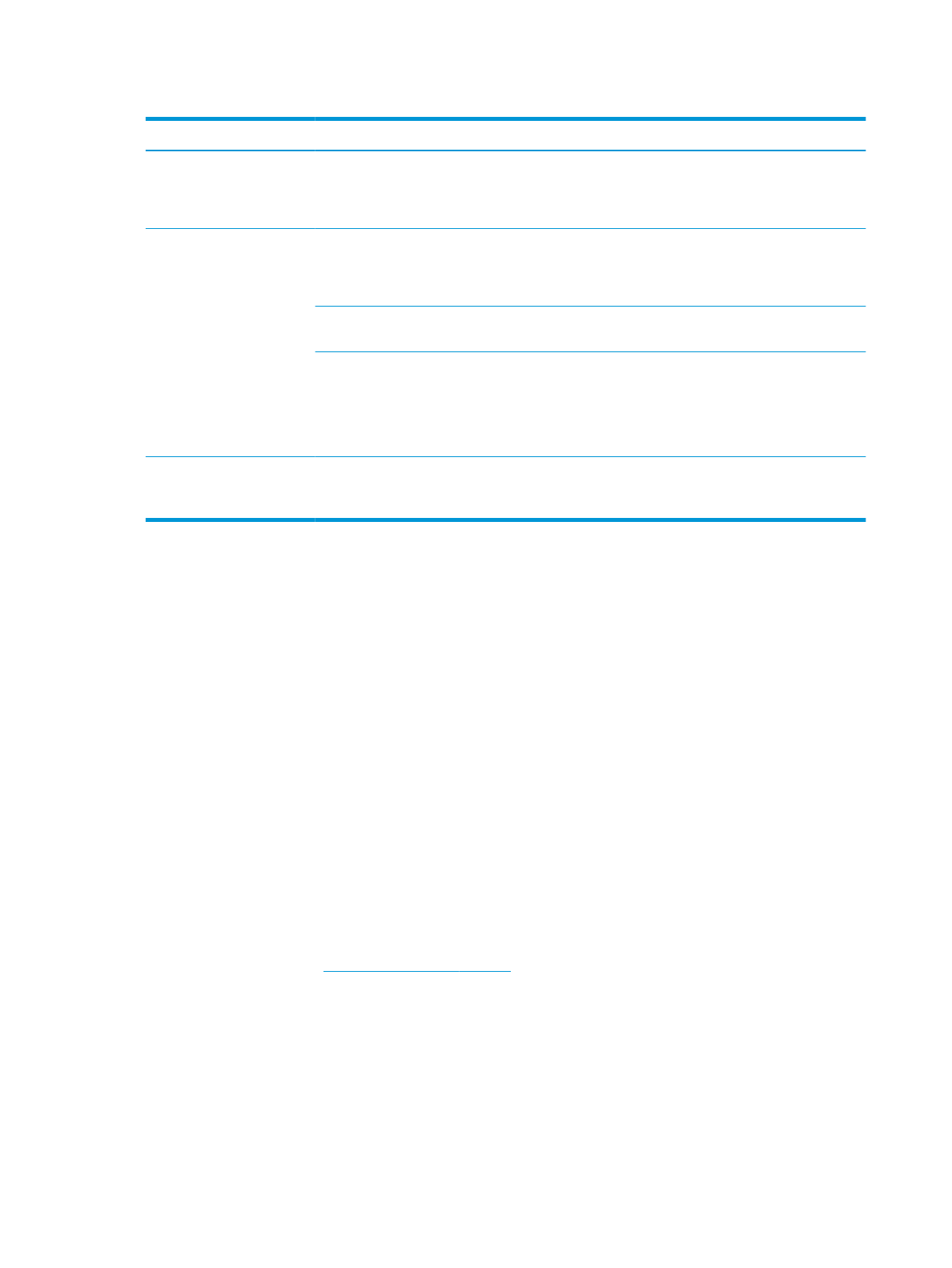
Таблица 3-1
Распространенные проблемы и решения (продолжение)
Неполадки
Возможная причина
Решение
На экране появляется
надпись Power Button
Lockout (Кнопка питания
заблокирована).
Включена функция блокировки
кнопки питания монитора.
Нажмите и удерживайте кнопку
Power
(Питание) в течение
10 секунд, чтобы разблокировать кнопку питания.
Параметр FreeSync включен
в экранном меню, однако
частота обновления не
изменяется.
Возможно, в программном
обеспечении графической карты
выключена переменная частота
обновления (VRR).
Включите VRR в программном обеспечении графической
карты.
Возможно, установлена слишком
низкая частота обновления.
Установите в Windows максимальную частоту обновления.
Возможно, содержимое на экране
и/или оборудование не
совместимы с параметром VRR.
Убедитесь, что воспроизводимое содержимое совместимо
с VRR.
Убедитесь, что компьютер с графической картой AMD
Radeon и процессором AMD A-Series подключен к
монитору с помощью кабеля DisplayPort или HDMI.
Изображение на мониторе
воспроизводится с
разрывами.
Возможно, параметр FreeSync не
включен.
Откройте экранное меню и включите параметр FreeSync.
Блокировка кнопок
Удерживайте кнопку питания или кнопку
Меню
в течение 10 секунд, чтобы выключить эту кнопку.
Чтобы возобновить работу кнопки, снова нажмите и удерживайте кнопку в течение 10 секунд. Функция
блокировки кнопок доступна, только когда монитор включен, выводится активный сигнал, а экранное
меню закрыто.
Использование функции автоматической настройки
(аналоговый вход)
Функция автоматической настройки включается автоматически и осуществляет попытку оптимизации
изображения экрана с учетом следующих условий
●
Настройка монитора
●
Сброс до заводских значений параметров компьютера
●
Изменение разрешения монитора
Можно вручную оптимизировать характеристики экрана для входа VGA (аналоговый) с помощью меню
Auto Adjustment (Автонастройка) в экранном меню. Вы также можете загрузить программу шаблонов
.
Не выполняйте эту процедуру, если монитор не использует вход VGA. Если в мониторе используется
VGA (аналоговый) вход, эта процедура может скорректировать следующие факторы, влияющие на
качество изображения:
●
Размытость или нечеткость
●
Появление ореола, полос или затенение
●
Еле заметные вертикальные полосы
18
Глава 3 Поддержка и устранение неполадок
Содержание
- 3 Об этом руководстве
- 5 Содержание
- 9 Приступая к работе; Важная информация о безопасности
- 10 Компоненты и функции изделия; Характеристики
- 11 Компоненты передней панели
- 12 Компоненты задней и боковой панелей
- 13 Подготовка монитора к работе; Присоединение основания подставки монитора; Монтаж панели монитора
- 14 Снятие подставки монитора
- 16 Подключение кабелей
- 18 Настройка положения монитора; Установка защитного тросика
- 19 Включение монитора; Политика HP по размещению водяных знаков и хранению изображений
- 21 Использование монитора; Загрузка программного обеспечения и утилит
- 22 Использование экранного меню
- 23 Переназначение функциональных кнопок; Использование Auto-Sleep Mode (Автоматический спящий
- 24 Настройка интенсивности излучения синего цвета
- 25 Поддержка и устранение неполадок
- 26 Блокировка кнопок; Использование функции автоматической настройки
- 27 Оптимизация изображения (аналоговый вход)
- 30 Обслуживание монитора; Рекомендации по обслуживанию; Чистка монитора
- 31 Транспортировка монитора
- 32 Технические характеристики; Технические характеристики модели с диагональю 68,6 см
- 34 Технические характеристики модели с диагональю 54,6 см
- 36 Технические характеристики модели с диагональю 47,0 см
- 40 Функция энергосбережения
- 42 Специальные возможности; HP и специальные возможности; Поиск технических средств, соответствующих вашим потребностям; Позиция HP
- 43 Поиск наиболее подходящих вспомогательных технологий; Оценка потребностей
- 44 Специальные возможности в продуктах HP; Стандарты и законодательство; Стандарты
- 45 Законодательные и нормативные акты; Полезные ресурсы и ссылки с информацией по доступности
- 47 Обращение в службу поддержки
Характеристики
Остались вопросы?Не нашли свой ответ в руководстве или возникли другие проблемы? Задайте свой вопрос в форме ниже с подробным описанием вашей ситуации, чтобы другие люди и специалисты смогли дать на него ответ. Если вы знаете как решить проблему другого человека, пожалуйста, подскажите ему :)